从命令提示符在windows8.1中启用 WiFi 接入点的步骤 – 计算机和 Internet 互补。如今,拥有计算机的个人希望拥有互联网连接。如果他没有互联网连接,那么在互联网无法访问之前,他不会处于休息状态。
Internet和windows8.1计算机之间的连接是一个很大的问题。为了互联网访问激活,每天都有许多新方法被发现。今天我们将讨论如何从命令提示符在windows8.1中启用WiFi接入点。
从命令提示符在 windows8.1中启用 WiFi 接入点
步骤1 –单击快捷键组合Win + X,然后从显示选项的列表中选择“命令提示符(管理员)”。
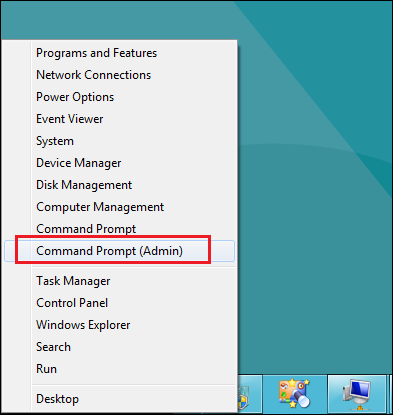
步骤2 –首先,您需要找出有源无线设备及其支持的驱动程序信息。所以写这条命令
Netsh wlan show drivers
查看无线设备和驱动程序的详细信息,然后单击 Enter.
步骤3 –运行命令后,确保结果中显示“支持托管网络–是”。
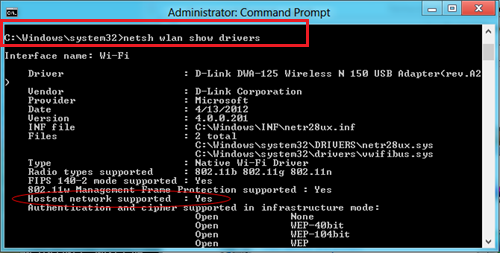
步骤4 –现在键入另一个命令以建立无线限制,例如插入SSID名称,更正密钥并设置无线连接。
Netsh wlan set hostednetwork mode=allow ssid=myssid key=password
例如-
将mywifi密钥替换为您的WiFi密钥,将myssid密钥替换为SSID密钥(在屏幕截图中写有我的)。
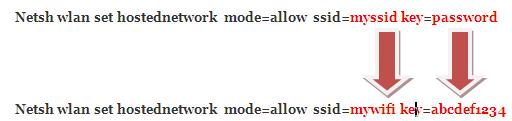
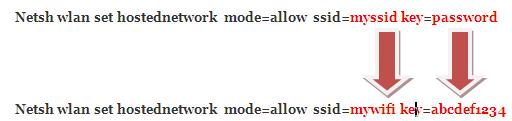
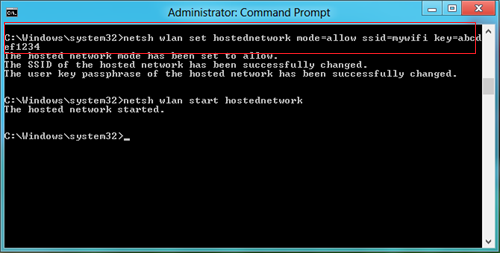
值得注意的提示:
SSID – 它表示您的网络名称,
密码 – 它定义无线网络密钥或通行密钥。
步骤5 –当您编写以下命令并单击 Enter 时,它开始显示无线托管连接消息。
Netsh wlan start hostednetwork
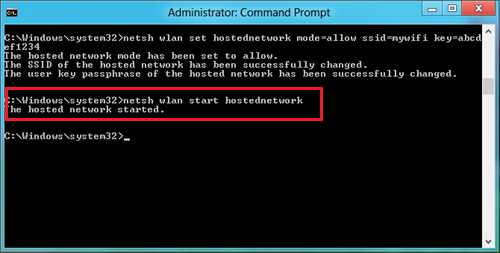
步骤6 –您的下一个工作是键入下面的命令并按Enter键.
netsh wlan show hostednetwork
此命令用于查找活动无线连接的完整详细信息,例如所连接计算机的总数等等。
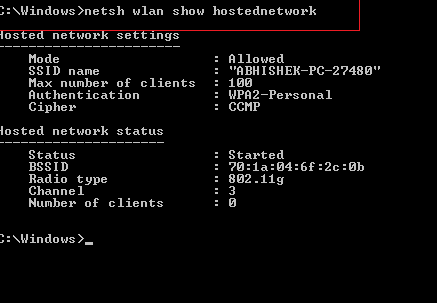
因此,您可以成功地从笔记本电脑上的命令提示符在windows8.1中启用WiFi接入点。现在,您已准备好开始通过无线网络传输文件或Internet。
